RTF(富文本格式)是一種可編輯格式,有時可與 Word 互換使用。您可以使用任何 Word 編輯器(例如 Microsoft Word)開啟 RTF 文件,這使其成為您想要輕鬆編輯 PDF 文件內容時的最佳解決方案之一。
但在此之前,您首先需要將 PDF 轉換為 RTF。市面上有許多轉換器在這方面很有用,在本文中,我們將與您分享這些PDF 轉 RTF 的轉換器中的 10 個最佳格式轉換器。
頂級 PDF 轉 RTF 的線上和離線轉換器
許多線上和離線轉換器都可以將 PDF 轉換為 RTF(富文本格式),但該選擇哪一個呢?關鍵是找到完美的 PDF 轉換器。因此,我們在下面列出了一些流行的 PDF 轉 RTF 的轉換器及其比較。我們希望您能得到最好的一份。我們可以先得出結論,UPDF 是所有工具中最好的一個,因為它具有高轉換品質和速度,您可以下載它並開始嘗試使用它。
Windows • macOS • iOS • Android 100% 安全性
| 工具 | 定價 | 作業系統 | 轉換格式 | 光學字元辨識支援 | 等級 |
| UPDF | 29.99 美元/年 49.99 美元/永久 (一次購買,所有平台) | Windows、Mac、Android、iOS | PDF 轉 Word、Excel、PowerPoint、CSV、文字、RTF、HTML、XML、圖像 | 是的 | 4.8 |
| PDFMate | PDF Converter Pro:39.95 美元/終身 | Windows、Mac | PDF 轉 EPUB、圖像、HTML、SWF、Word、RTF | 是的 | 3.5 |
| Adobe Acrobat | 每月:29.99 美元/月 每年:239.88 美元/年 | Mac、Windows、iOS、安卓 | PDF 轉 Word、Excel、PowerPoint、CSV、文字、RTF、HTML、XML、圖像、TIFF、BMP、PSD | 是的 | 4.8 |
| Foxit PhantomPDF | PDF Editor Pro + 12:147.74 美元/年 PDF Editor Pro 12:177.49 美元/1 次 | Windows、Mac、Linux、Android、iOS | PDF 轉 Word、Excel、PowerPoint、CSV、文字、RTF、HTML、XML、圖像 | 是的 | 4.6 |
| Nemo PDF Converter | PDF 轉換器 5.0:29.95 美元 | Windows | PDF 轉 Word、RTF | 不 | 3.2 |
| Online2PDF | 免費 | 線上工具 | PDF 轉 Word、Excel、PowerPoint、CSV、文字、RTF、HTML、XML、圖像、BMP | 是的 | 3.4 |
| PDF to RTF | 免費 | 線上工具 | 僅 PDF 轉 RTF | 不 | 3.0 |
| Aconvert | 免費 | 線上工具 | PDF 轉 ODT、ODS、RTF、SWF、圖像、TIFF、BMP、PSD、Word、PowerPoint、Excel、CSV、PNM、PCX、HTML、XML | 是的 | 3.5 |
| CoolUtils | 辦公室轉換器:39.90 美元 電子郵件轉換器:49.90 美元 資料交換:39.90 美元 多媒體轉換器:24.90 美元 | 線上工具 | PDF 轉 WMF、GIF、Word、RTF、XLS、HTML、XML、TIFF、文字、PDF | 不 | 3.4 |
| Zamzar | 基本版:9 美元/月 專業版:16 美元/月 商務版:25 美元/月 | 線上工具 | PDF 轉 BMP、RTF、CSV、文字、HTML、XML、Word、PowerPoint、Excel、圖像 | 是的 | 4.0 |
即使線上工具是免費的,也不要過分信任它們。線上工具不可靠,洩漏您的個人資訊的風險較高。如果您確實想要一個可靠且安全的 PDF 轉換器,可以轉換為 RTF 以外的任何格式,您應該選擇 UPDF。
Windows • macOS • iOS • Android 100% 安全性
排名前 5 的 PDF 轉 RTF 的格式轉換軟件
PDF 轉 RTF 的格式轉換軟件是理想的選擇,因為它們讓您可以離線轉換PDF文件格式,不會洩漏隱私。大多數這些工具都不是免費的,但與線上工具不同,它們轉換的質量比較穩定。以下是頂級的 PDF 轉 RTF 的格式轉換軟件。
1. UPDF - 最好的AI智慧 PDF 轉 RTF 的格式轉換器
UPDF 是您迄今為止可以使用的最好的 PDF 格式轉換工具,它將輕鬆地將 PDF文檔轉換為 RTF 和其他可編輯格式。它也是一個非常易於使用的極簡工具,其使用者介面可確保您在最短的時間內將 PDF 轉換為 RTF。

優點
- 使用 UPDF 進行的轉換始終準確。
- 即使在轉換大檔案時,也可以保證格式保持一致。
- 它具有 OCR 功能,可將掃描的 PDF 轉換為可編輯的 PDF 文件。
- 它非常易於使用,具有非常簡單的用戶介面。
- 它是一款一體化 PDF 工具,還允許您註釋、組織、OCR、加密保護和列印 PDF 文件。
Windows • macOS • iOS • Android 100% 安全性
2. PDFMate
對於大多數希望將 PDF 文件轉換為其他格式的人來說,PDFMate 長期以來一直是可靠的解決方案。因此,您可以依靠此 PDF 轉 RTF 的轉換器來幫助您輕鬆地將 PDF 轉換為 RTF。它速度快、易於使用且高度可靠,確保 PDF 的原始格式不受影響。您也可以使用它將多個 PDF 轉換為 RTF 格式。
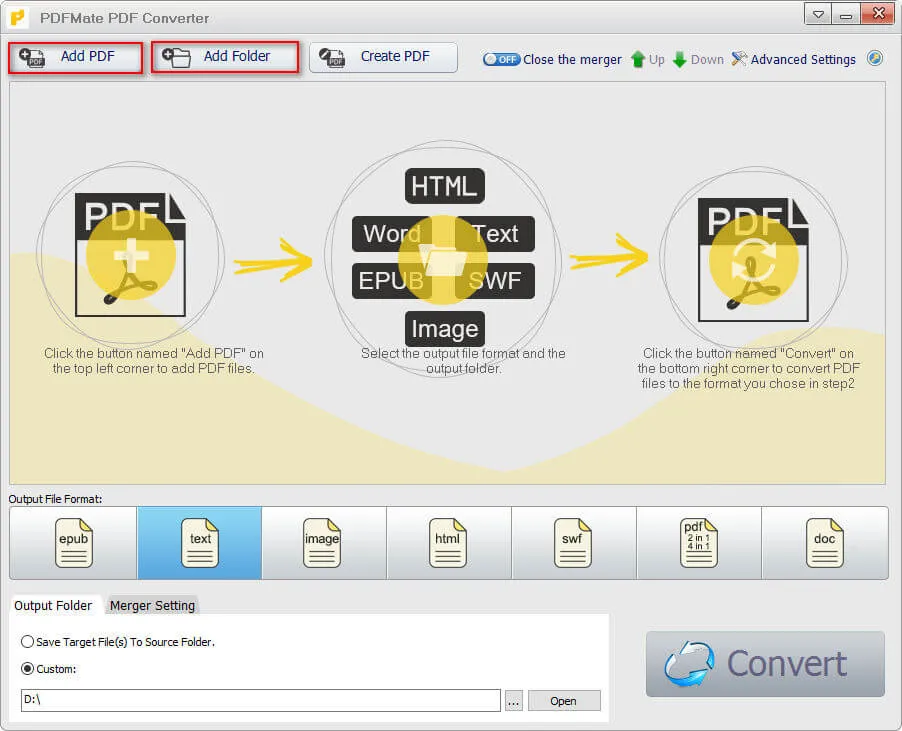
優點
- 它支援批量轉換。
- 轉換後原始格式不受影響。
- 它具有用於轉換掃描影像的 OCR 功能。
- 它具有密碼保護功能,可用於保護您的文件。
缺點
- 轉換過程一旦開始就無法取消。
- 其先進的功能可以使過程更加複雜。
3.Adobe Acrobat
如果不提及 Adobe Acrobat,此文章將是不完整的。這個 PDF 管理工具存在這麼久是有原因的,它非常強大。您不僅可以使用它將 PDF 轉換為其他格式(包括 RTF),而且它還是以多種方式建立和編輯 PDF 文件的最佳方法之一。這款 PDF 轉 RTF 的轉換器具有許多先進且有用的功能,以至於它已成為 PDF 一詞的代名詞。

優點
- 它將 PDF 文件轉換為 RTF 和許多其他可編輯格式,包括 Word、Excel、HTML 等。
- 它還具有創建和編輯 PDF 的附加功能。
- 它具有非常強大的 OCR 功能,可以幫助編輯掃描的 PDF。
缺點
- Adobe Acrobat 非常昂貴,因此對大多數人來說是遙不可及的。
4.Foxit PhantomPDF
此 PDF 轉 RTF 的轉換器工具具有許多功能,包括可用於將 PDF 文件轉換為多種格式(包括 RTF 和 Word)的轉換工具。它也是以多種方式建立和編輯 PDF 的最有用的解決方案之一。例如,您可以變更文字、重新排列文件的佈局,甚至可以在文件中新增和刪除圖像。

優點
- 它支援很多輸出格式。
- 它具有 PDF 創建和編輯功能。
- 使用者介面非常易於使用。
缺點
- 它可能非常昂貴,而且免費試用版的功能太有限。
5.Nemo PDF
當您希望將 PDF 文件轉換為 RTF 和 Word 等可編輯格式時,這款鮮為人知的 PDF 轉換器也非常有用。此 PDF 轉 RTF 的轉換器也完全免費下載和使用,它可以準確地轉換您的 PDF 文檔,這意味著您可以放心,在轉換過程中原始格式不會受到影響。
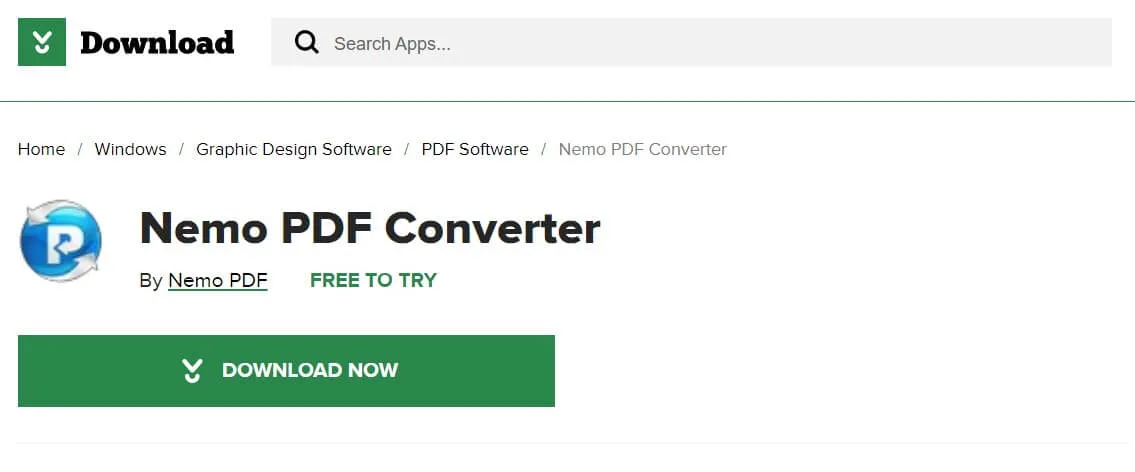
優點
- 它可以免費使用。
- 它可以轉換受密碼保護的 PDF。
- 文件的原始格式將被保留。
缺點
- 它僅支援 RTF 和 Word 輸出格式。
- 它還缺少您在類似工具上可以找到的一些編輯功能。
比較 5 個 PDF 轉 RTF 的轉換器,您會發現 UPDF 是最佳選擇。它是最易於使用、最專業的 PDF 轉換器。它具有 OCR 功能,可將掃描文件轉換為可編輯的 PDF 格式。
前 5 個 PDF 轉 RTF 的線上免費轉換器
在線 PDF 轉 RTF 的轉換器的優點是可以在大多數瀏覽器上輕鬆訪問,其中大多數甚至提供完全免費的轉換服務。因此,如果您不想在電腦上安裝任何程序,請嘗試以下在線轉換器之一:
6.Online2PDF
Online2PDF是一個簡單且免費的線上PDF到RTF轉換器,可以將PDF文件轉換為RTF。它可以在任何瀏覽器上訪問並且非常易於使用。您只需將文件上傳到主頁即可啟動轉換。
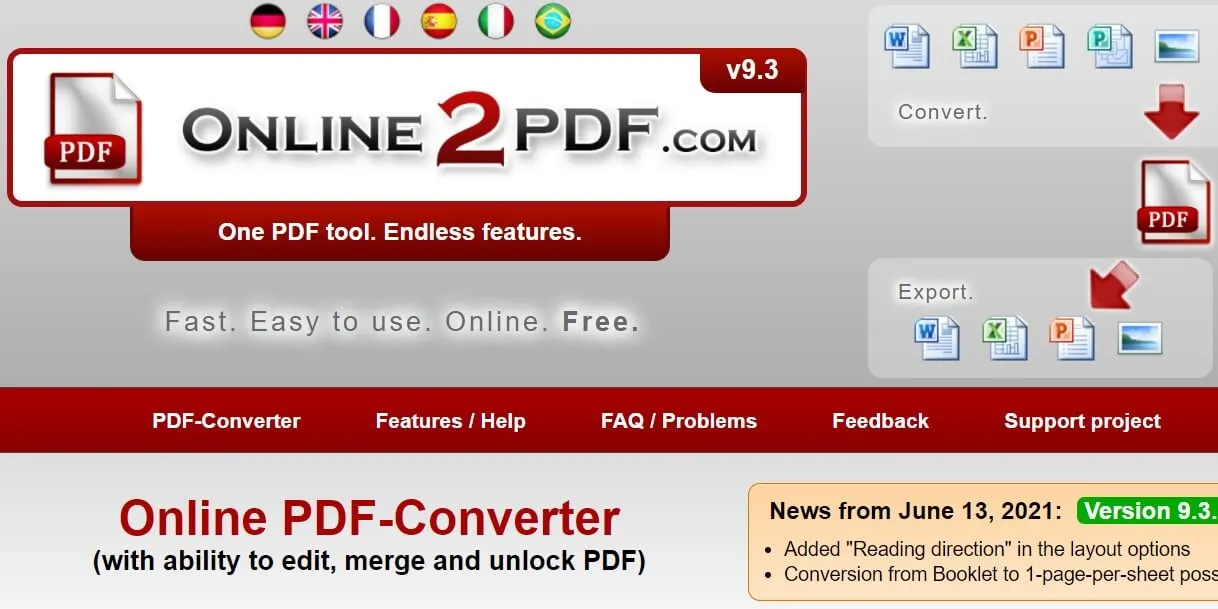
優點
- 它可以在所有頂級瀏覽器上存取。
- 它將 PDF 轉換為其他格式。
- 它具有其他功能,可以幫助您以多種方式編輯 PDF。
缺點
- 您一次只能轉換 20 個文件,上傳的文件不能超過 150MB。
7. PDF to RTF Online
這款專用的 PDF 轉 RTF 的轉換器是另一個出色的工具,您可以使用它輕鬆地將 PDF 轉換為 RTF 轉換器。它具有簡單易用且乾淨的介面,可讓您輕鬆找到加快轉換過程所需的內容,並且可以在所有瀏覽器上存取。

優點
- 它是免費的,並且可以在所有頂級瀏覽器上輕鬆存取。
- 這也是將 PDF 轉換為許多其他格式(包括 Excel、Word 和 HTML)的好方法。
- 它還具有一些可用於建立和編輯 PDF 的高級工具。
缺點
- 它不支援批量轉換。
- 只有註冊用戶才能使用高級功能。
8. Aconvert
Aconvert 是線上文件轉換工具,為使用者提供多種轉換選項,包括將 PDF 轉換為 RTF 的功能。它運行速度非常快,不影響原始PDF文件的格式,並且非常容易使用。您只需上傳 PDF 文件並點擊“轉換”即可開始轉換過程。
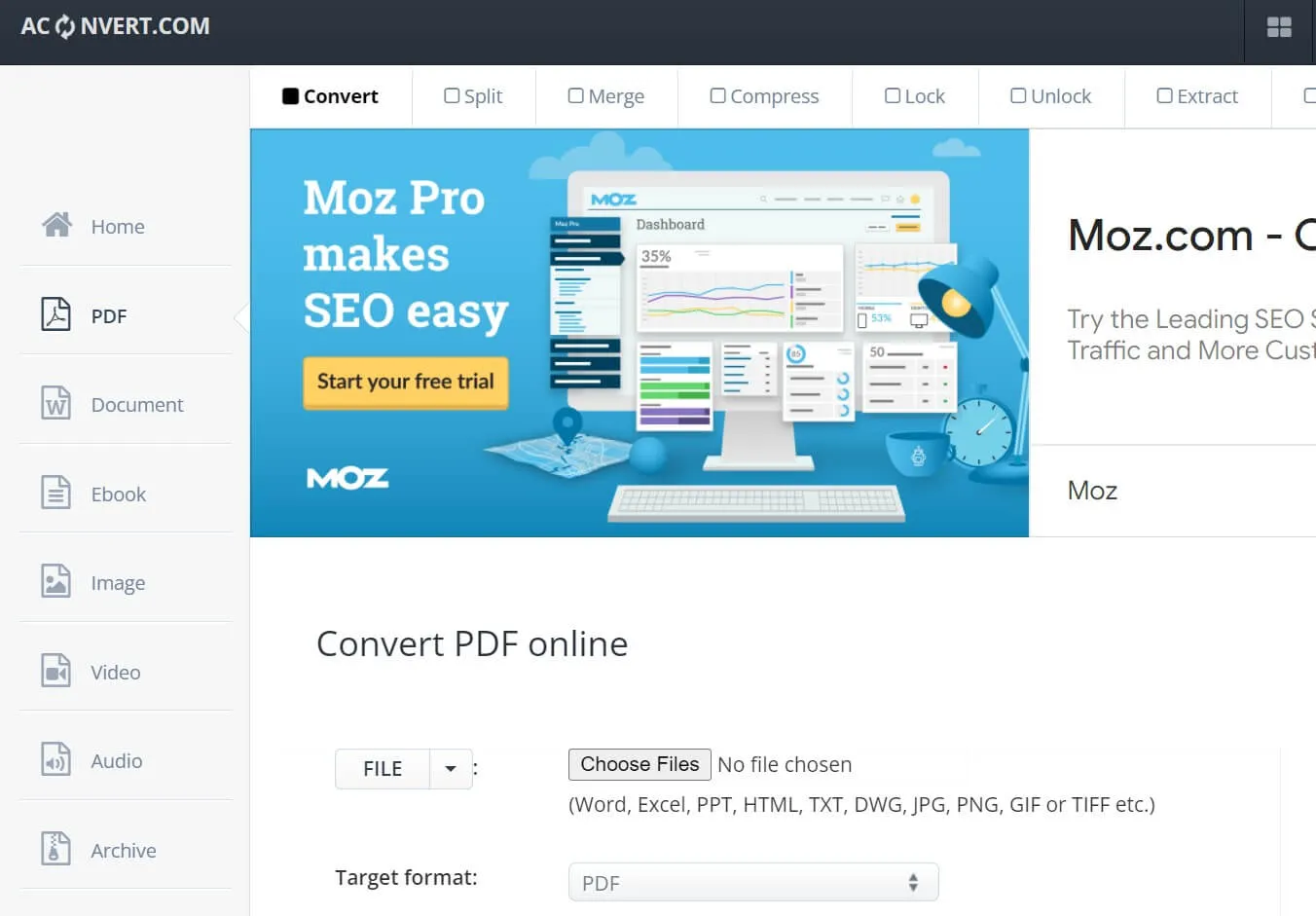
優點
- 此 PDF 轉 RTF 的線上轉換器完全免費使用。
- 它具有功能齊全的 OCR 功能來轉換掃描的 PDF。
- 除了轉換之外,您還可以使用它來合併、分割甚至密碼保護文件。
缺點
- 您可能需要建立帳戶才能存取其他功能。
9.CoolUtils
CoolUtils 是一個免費的線上 PDF 轉 RTF 的轉換解決方案。它支援多種輸出格式,讓您可以根據需要將一個檔案轉換為多種不同的格式。
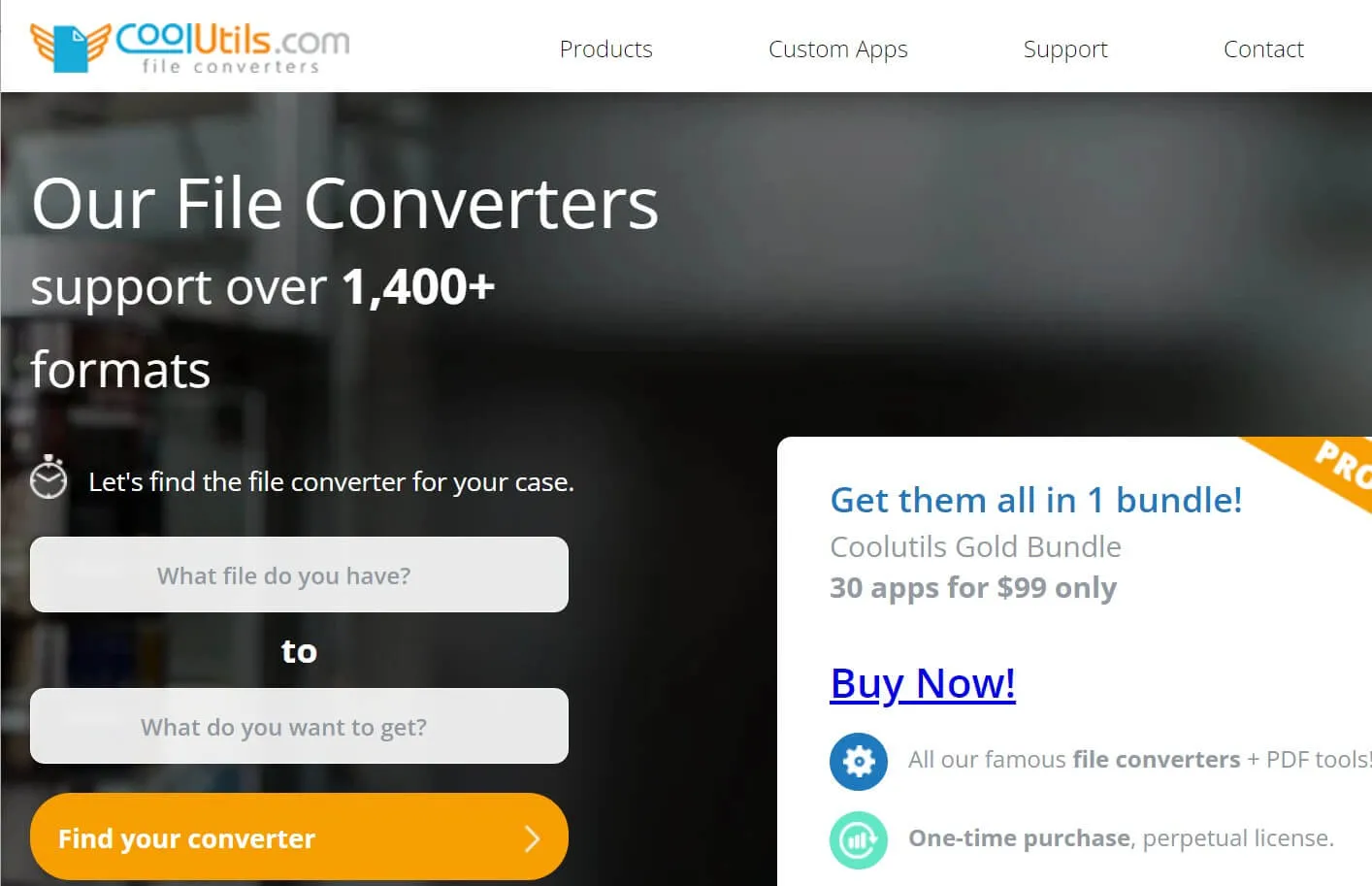
優點
- 它非常有效、可靠且易於使用。
- 您可以下載的檔案數量沒有限制。
- 它可以免費使用。
缺點
- 使用者介面混亂,導致很難找到您需要的工具。
10.Zamzar
如果您曾經嘗試過在線將文件轉換為另一種格式,那麼您可能遇到過 Zamzar 轉換器。這款線上 PDF 轉 RTF 的轉換器已經存在相當長一段時間了,它被譽為將 PDF 轉換為其他格式(包括 RTF)的最佳解決方案之一。

優點
- 它可以在所有瀏覽器上存取。
- 它是完全免費的。
- 您可以使用它將 PDF 轉換為其他格式。
缺點
- 它不支援批量轉換。
結論
在介紹了所有 10 個線上和離線 PDF 轉 RTF 的轉換器之後,我們很清楚哪一個是最佳選擇。為了確保轉換品質和轉換速度,UPDF是最好的選擇。您可以將 PDF 轉換為多種文件格式,還允許您將掃描的 PDF 轉換為可搜尋和可編輯的格式。立即下載以解鎖所有功能!
Windows • macOS • iOS • Android 100% 安全性
 UPDF
UPDF
 Windows
Windows Mac
Mac iPhone/iPad
iPhone/iPad Android
Android UPDF AI 在線
UPDF AI 在線 UPDF 數位簽名
UPDF 數位簽名 PDF 閱讀器
PDF 閱讀器 PDF 文件註釋
PDF 文件註釋 PDF 編輯器
PDF 編輯器 PDF 格式轉換
PDF 格式轉換 建立 PDF
建立 PDF 壓縮 PDF
壓縮 PDF PDF 頁面管理
PDF 頁面管理 合併 PDF
合併 PDF 拆分 PDF
拆分 PDF 裁剪 PDF
裁剪 PDF 刪除頁面
刪除頁面 旋轉頁面
旋轉頁面 PDF 簽名
PDF 簽名 PDF 表單
PDF 表單 PDF 文件對比
PDF 文件對比 PDF 加密
PDF 加密 列印 PDF
列印 PDF 批量處理
批量處理 OCR
OCR UPDF Cloud
UPDF Cloud 關於 UPDF AI
關於 UPDF AI UPDF AI解決方案
UPDF AI解決方案  AI使用者指南
AI使用者指南 UPDF AI常見問題解答
UPDF AI常見問題解答 總結 PDF
總結 PDF 翻譯 PDF
翻譯 PDF 解釋 PDF
解釋 PDF 與 PDF 對話
與 PDF 對話 與圖像對話
與圖像對話 PDF 轉心智圖
PDF 轉心智圖 與 AI 聊天
與 AI 聊天 PDF 轉成 Word
PDF 轉成 Word PDF 轉成 Excel
PDF 轉成 Excel PDF 轉成 PPT
PDF 轉成 PPT 使用者指南
使用者指南 技術規格
技術規格 產品更新日誌
產品更新日誌 常見問題
常見問題 使用技巧
使用技巧 部落格
部落格 UPDF 評論
UPDF 評論 下載中心
下載中心 聯絡我們
聯絡我們











